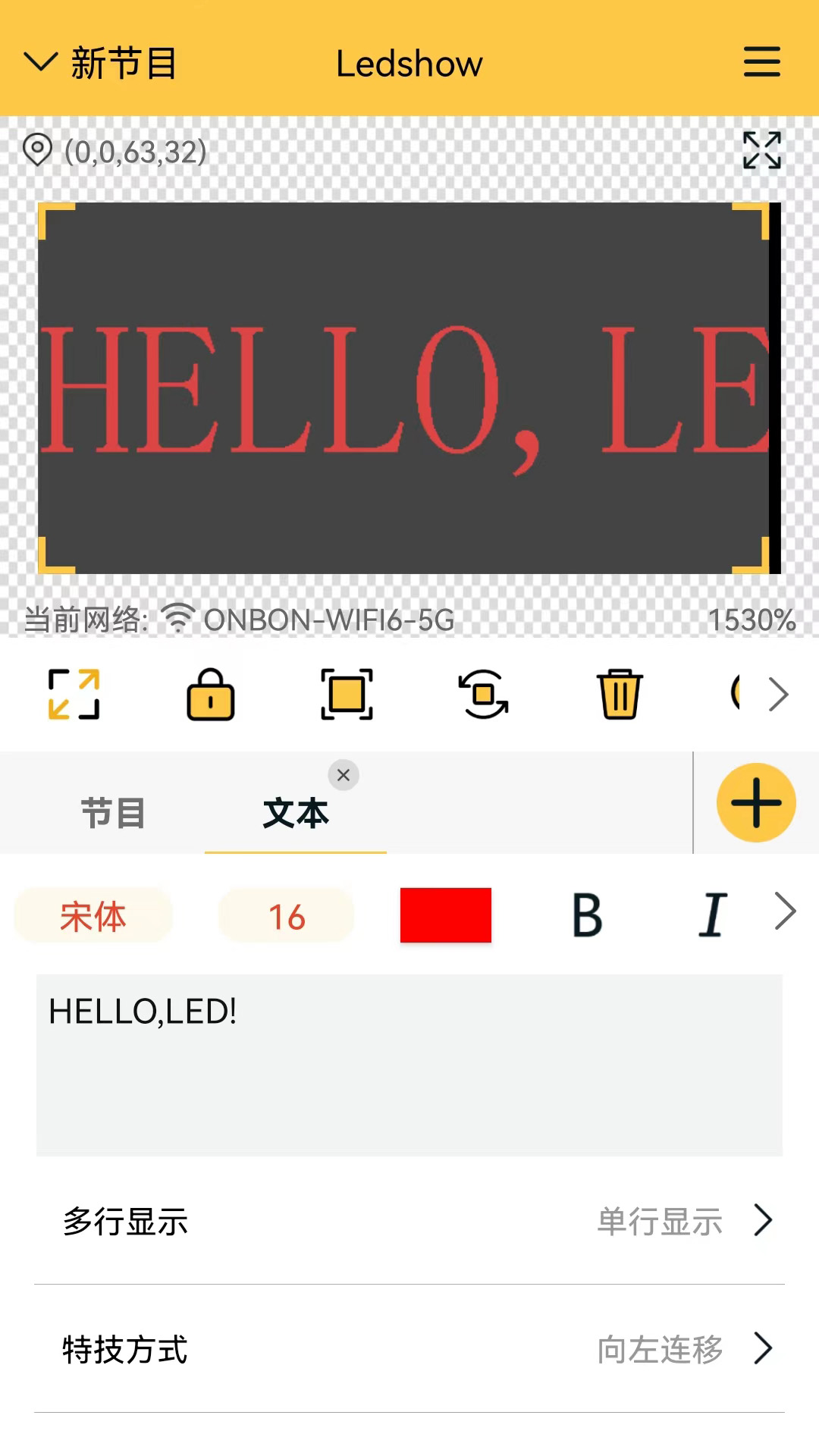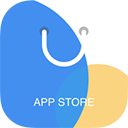Ledshow是可以让用户轻松绑定各种型号的LED显示屏,在这里每天都是可以自由编辑各种字幕的,还可以设置文字显示的是单色或者双色,大小、颜色,时钟的样式也可以根据自己的需求进行设置,支持连接多种LED显示屏,也能够将自己设置的参数保存在云端上。
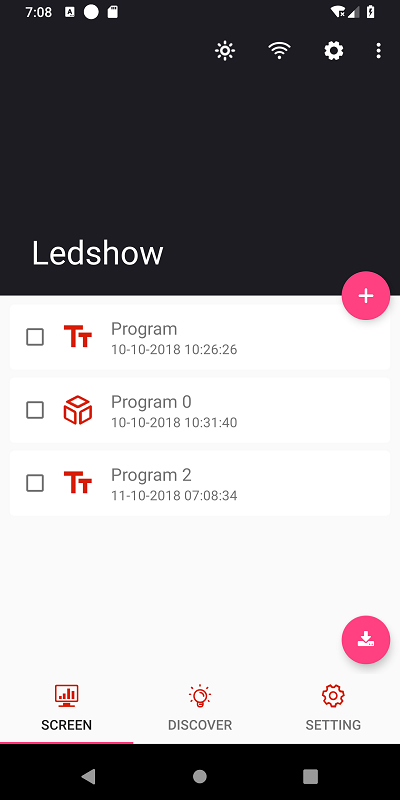
Ledshow显示屏设置教程
1、打开Ledshow应用,进入主界面,点击右下角添加设备按钮,输入LED显示屏的设备IP地址和控制卡类型,完成设备添加操作。
2、添加设备后,在主界面点击添加的设备名称,进入设备控制面板。
3、在设备控制面板中,可以进行素材库选择、编辑设置、发送设置、播放设置等操作,以使LED显示屏输出所需内容。
4、在素材库选择中,可以选择已有的素材或新建素材,支持图片、视频、文本等多种素材选择。
5、在编辑设置中,可以对选中的素材进行编辑设置,包括位置、大小、透明度、字体、颜色等相关参数。
6、在发送设置中,可以设置素材的播放顺序、重复次数、播放时间等参数,以完成播放设置。
7、在播放设置中,可以通过手动控制、自动播放、定时播放等方式进行播放,支持多种播放模式和效果。
ledshow怎么添加屏幕?
打开软件,点击设置,点击设置屏参。
输入密码,点击确定。
添加屏幕,点击红色箭头图标,添加一个屏幕即可。
ledshow使用说明
第一步 连接控制卡wifi
首先,打开手机中的APP进入Ledshow界面,点击wifi连接图标,选择对应控制卡wifi账号进行连接(对应账号参见包装盒上说明)
第二步 添加屏幕
点击搜索图标,实现自动搜索在线控制卡,点击“确定”完成添加屏幕
第三步 添加节目
在主界面点击添加节目按钮,添加一个节目
第四步 编辑文本
在节目界面,点击图标用户可以对节目中的文本内容进行输入编辑,对内容显示行数,字体类型,文字大小,文字颜色,文字方向,文字间隔等参数进行修改。
文字方向可以进行向右旋转,向左旋转或者镜像;边框类型包括三角形,笑脸,城墙,小花,房子,购物车等十几种风格可供选择
第五步 发送节目
点击发送按钮,提示“下载节目成功”后显示屏即可正常显示节目
《Ledshow》软件特色:
1.所有的操作起来是非常简单的,每天都可以轻松的编辑LED字幕样式。
2.长字幕在这里是可以轻松设置的,能够快速的调整LED字幕显示的滚动频率。
3.进入设备的控制面板,在主界面上就可以自由添加设备的名称。
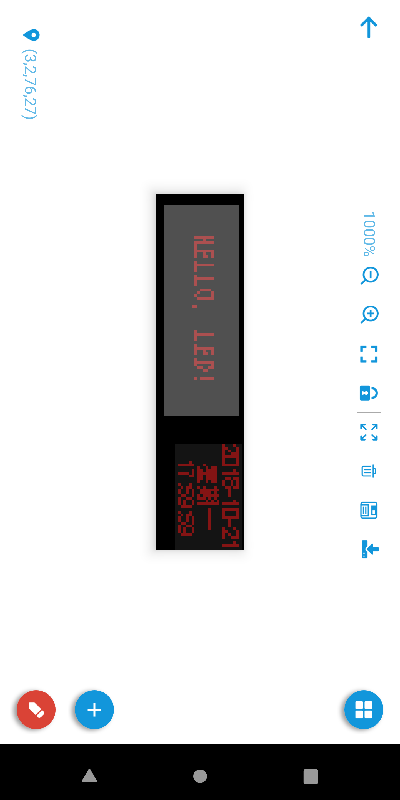
《Ledshow》软件亮点:
1.设置显示的文字是非常方便的,在线用户是可以绑定各种LED设备的。
2.对于时钟字幕都是可以自由设置的,字幕的字体选择性还是非常大的。
3.设置完成后都是及时生效的,可以根据自己的需求进行设置。
4.不管什么样的文字都可以进行设置,设置完成之后还可以预览显示屏效果。
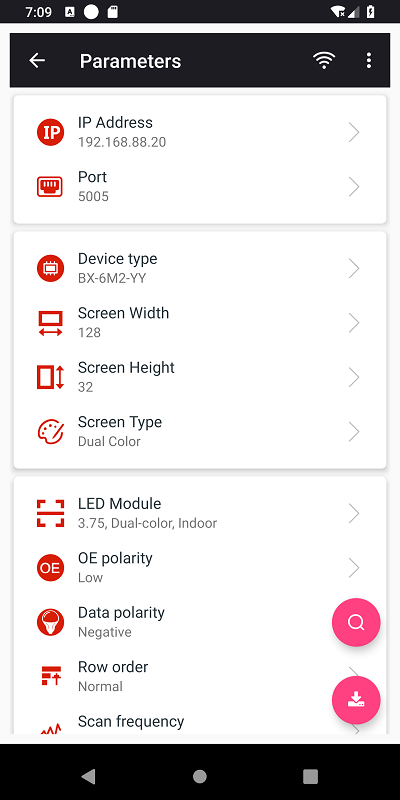
《Ledshow》小编点评:
是支持多种播放模式和效果的,还可以设置素材的播放顺序,重复次数,播放时间等参数,在素材库中也可以选择已有的素材或者是去新建素材。